-
نویسنده: رها فهیمی
یکی از دغدغههای بسیار مهمی که خریداران گوشی آیفون با آن مواجه هستند، لزوم ساخت اپل آیدی است. تا پیش از این، قوانین سادهای برای ساخت یک شناسه در اکونومی اپل وجود داشت، اما اپل سخت گیریهای خود را بیشتر کرده و در چند سال اخیر، با اجباری کردن استفاده از شماره تلفن، چالشی بزرگ برای کاربران ایرانی ایجاد کرد.
ایجاد شناسه کاربری اپل برای کاربران خارج از کشور که با مشکل تحریم مواجه نیستند، بسیار ساده و بدون چالش است، اما از آنجایی که اپل پیش شماره ایران را سالها پیش حذف کرده و بعد از آن هم اقدام به اجباری کردن وارد شدن شماره تلفن کرد، ساخت اپل آیدی دیگر مانند کشورهای دیگر برای کاربران ایرانی ساده نیست.
راه چاره مشخص است و باید با یک سری روشهایی که قوانین اپل را دور میزند، بتوانیم آموزش ساخت اپل ایدی را پیگیری کنیم. خوشبختانه راهها تماما به روی ایران بسته نشده است و هنوز هم میتوانیم با یک سری مراحل بیشتر، اپل ایدی خودمان را داشته باشیم.
در گذشته امکان ساخت اپل آیدی از طریق هر دستگاهی ممکن بود. ما حال وارد شدن یک سری فیلدهای اجباری این کار را برای کاربران ایرانی سختتر کرده است. به هر حال ما قصد داریم که یک سری راهکارهای مهم و کاربردی را در حوزه آموزش ساخت اپل آیدی به شما آموزش داده و سعی کنیم که بیشتر در مورد این مورد صحبت کنیم.

فهرست مطالب
نکات مهم و ضروری در ساخت اپل آیدی
در باز کردن یک حساب کاربری، میدانیم که وارد کردن اطلاعات مانند نام و تاریخ تولد اهمیت دارد و یک سری اطلاعات دیگر هم باید در این هنگام وارد کنید. این اطلاعات ممکن است که برای حسابهای دیگر چندان اهمیت خاصی هم نداشته باشد، اما میدانیم که اپل همواره روی امنیت و حفظ حریم خصوصی مسر بوده است و حساسیت زیادی روی موارد امنیتی دارد.
به همین دلیل، امکان ایجاد مشکل در صورت وارد کردن اطلاعات اشتباه خیلی بیشتر است و اتفاقا عواقب سنگینتری هم خواهد داشت. ممکن است که بازیابی اطلاعات با مشکل مواجه شده و حتی استفاده از دستگاهی که از اپل ایدی مشکلدار بهره میبرد، دیگر ممکن نباشد.
این حساسیت سبب میشود که رعایت کردن چند نکته در آموزش ساخت اپل آیدی مهم و ضروری باشد. اولین نکته، وارد کردن اطلاعات هویتی بهصورت کامل و بدون مشکل است. تاریخ تولد خود را حتما صحیح وارد کرده و از مبدلها برای تبدیل تاریخ شمسی به تاریخ میلادی استفاده کنید.
بیشتر بخوانید: فرق فعال بودن یا فعال نبودن گوشی آیفون در چیست؟ (Active & Not Active)
در ایجاد اپل ایدی حتما از ایمیل شخصی خودتان استفاده کنید. وارد کردن ایمیل موقت یا ایمیل دوستان برای این منظور بسیار خطرناک است. یک سری یوالات امنیتی مثل همیشه در هنگام ایجاد حساب کاربری از شما پرسیده میشود که نباید سرسری از روی آنها عبور کنید.
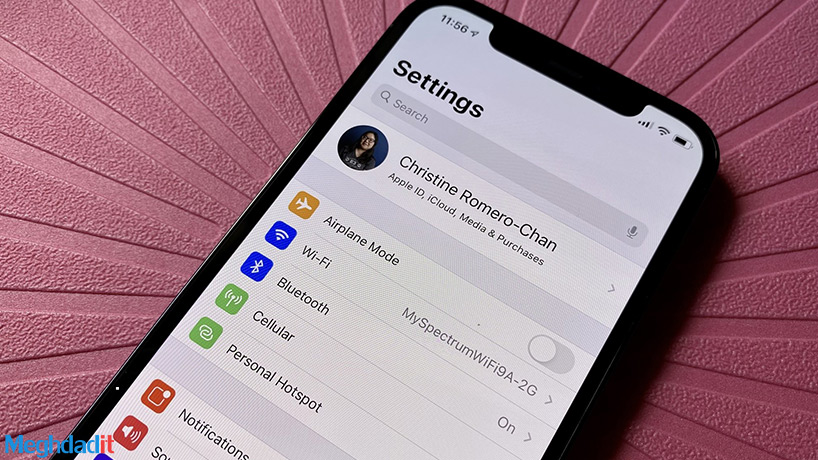
حتما به سوالات رایج توجه کرده و پاسخی بدهید که هر زمان به آن فکر کردید، به یادتان بیاید. حتی ما به شما توصیه میکنیم که سوال و پاسخهای خود را در یک جای ایمن یادداشت کنید. مواردی وجود دارد که در هنگام ساخت اپل ایدی سوالات امنیتی از شما پرسیده نمیشود.
بیشتر بخوانید: تنظیمات اینترنت گوشی سامسونگ
در این هنگام و بعد از ساخت اپل آیدی، حتما به اطلاعات حساب کاربری خود مراجعه کرده و سوالات امنیتی را به اکانت خود تخصیص دهید. با این کارها روند آموزش ساخت اپل ایدی به خوبی طی خواهد رفت و شما در آینده بدون مشکل میتوانید از گوشی آیفون خود استفاده کنید. اپل ایدی به دیگر دستگاههای اپل شما هم تخصیص داده میشود و بنابراین امر مهمی است.
نکات مهم قبل از ساخت Apple ID
قبل از اینکه روش آموزش ساخت اپل آیدی را دنبال کنیم، یک سری نکات مهم وجود دارد که قبلا بهتر است آنها را آماده کنید. این اطلاعات مهم هستند و حتما پیش از مطالعه آموزش ساخت اپل آیدی به آنها توجه کنید.
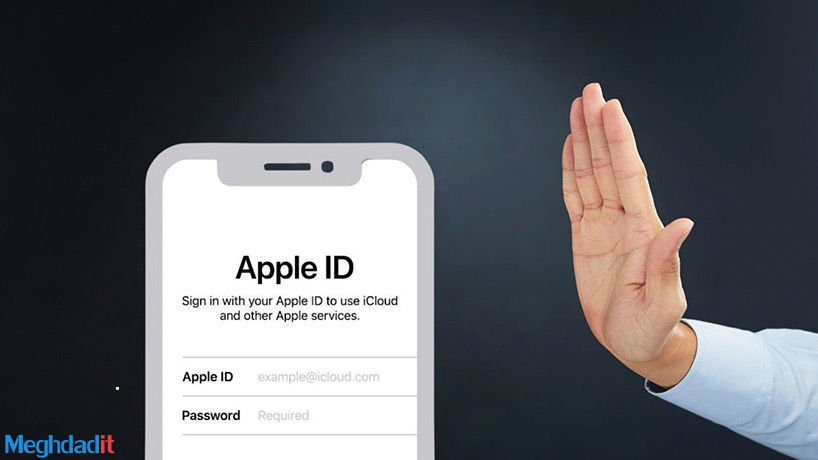
آدرس پرداخت
میدانیم که اپل سرویسهای اشتراکی متعددی دارد و به همین دلیل، در هنگام ساخت اپل ایدی از شما درخواست میکند که اطلاعات پرداخت و آدرس خود را وارد کنید تا در هنگام نیاز به پرداخت برای این سرویسها و استفاده از اپهای پولی و غیر پولی بتوانید از این اطلاعات پرداخت استفاده کنید.
هنگام افتتاح حساب اپل ایدی با گوشی هوشمند، این اطلاعات اختیاری هستند، اما از آنجایی که قطعا قصد استفاده از برنامههای رایگان اپ استور را خواهید داشت، باید حتما این اطلاعات را پر کنید تا هنگام استفاده مشکلی برای شما ایجاد نشود.
تحریم بودن ایران سبب شده است که نتوانید اطلاعات حقیقی پرداخت و آدرس را در این بخشها وارد کنید، بنابراین همانطور که میدانید، باید از آدرسهای جعلی استفاده کنید. امروزه سایتهای زیادی وجود دارند که این اطلاعات جعلی را در اختیار شما می گذارند.
بیشتر بخوانید: روش ديليت اكانت تلگرام در تمامی پلتفرمها
یکی از آنها را انتخاب کرده و اطلاعات جعلی ارائه شده را در جایی یادداشت کنید تا هنگام دنبال کردن روش ساخت اپل آیدی بتوانید از این اطلاعات استفاده کنید. اپل از اطلاعات پرداخت و آدرس شما برای بازیابی دادهها و همچنین احراز هویت استفاده نمیکند و به همین دلیل در آینده هم مشکلی پیش نخواهد آمد.
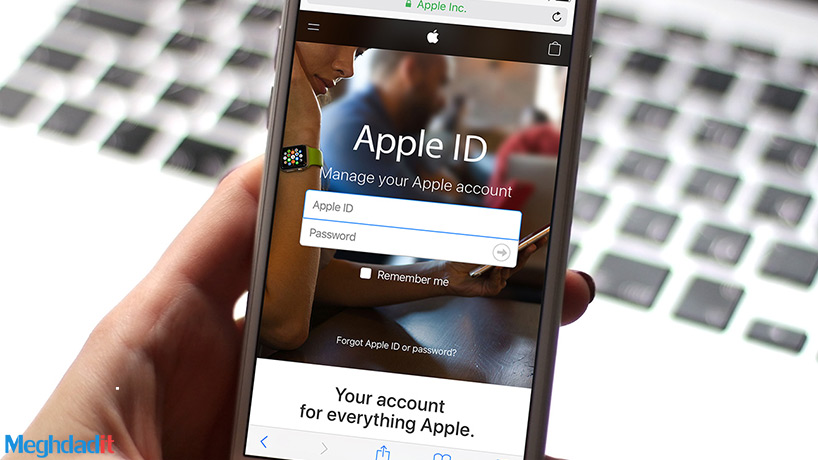
شماره تلفن
اصلیترین مشکلی که اخیرا در ساخت اپل آیدی برای کاربران ایرانی ایجاد شده، بحث شماره تلفن است. شماره تلفن از آنجا اهمیت دارد که اپل از آن برای احراز هویت کاربران استفاده میکند و امنیت اپل ایدی را به واسطه آن تامین میکند.
اگر بخواهید از طریق سایت اپل اقدام به ایجاد اپل ایدی کنید، وارد کردن شماره تلفن اجباری است؛ اما در هنگام ثبت نام از طریق گوشی آیفون یا آیتونز موجود در گوشیهای اندروید، دیگری نیازی به وارد کردن شماره تلفن خواهید داشت. ایران در سایت اپل جزو کشورهای پشتیبانی شده قرار ندارد و بنابراین، از پیش شماره ایران هم نمیتوانید هنگام ثبت نام استفاده کنید.
در این هنگام روشهایی وجود دارد که میتوانید به سراغش بروید. اولین راه، استفاده از شماره تلفن مجازی است که بهصورت قانونی ارائه میشود و بهصورت رایگان یا پولی در اختیار شما خواهد بود. این روش برای کاربران ایرانی توصیه شده است تا بتوانید بدون وابستگی به فرد خاصی از این شماره با یک هزینه ماهیانه یا ثابت استفاده کنید.
بیشتر بخوانید: روش برگرداندن پیام های واتس اپ در اندروید و آیفون
استفاده از این شمارهها با سرویس Google Voice هم ممکن شده است. خود شمارهای که این سرویس به شما میدهد رایگان است، اما در نهایت باز هم باید هنگام ثبت نام در گوگل ویس یک شماره متعلق به آمریکا را وارد کنید که شما را به خانه اول باز میگرداند. بنابراین از طریق مراکز ارائه کننده شماره مجازی اقدام به دریافت شماره اختصاصی خود کنید.

کمک گرفتن از آشنایان
روش دوم که برای گرفتن شماره تلفن کاربرد دارد، آشنایان و فامیلهایی است که در خارج از کشور حضور دارند و بهعنوان یک روش مطمئن میتوانید از آنها کمک بگیرید. آنها افراد حقیقی هستند که شماره تلفن مجاز تحت مالکیت دارند و میتوانند برای ثبت نام اپل ایدی این شماره را در اختیار شما قرار دهند.
روش سومی هم وجود دارد که توصیه نمیکنیم و آن هم استفاده از سرویسهای دریافت پیامک است. این شمارهها موقت بوده و ممکن است تغییر پیدا کنند. به همین دلیل امکان رخ دادن مشکل برای حساب کاربری شما بیش از پیش وجود خواهد داشت و توصیه میکنیم که از این شماره استفاده نکنید.
1. آموزش ساخت اپل آیدی از طریق آیتونز
یکی از نکات جالبی که برنامه آیتونز دارد، این است که بدون نیاز به شماره تلفن میتوانید از این برنامه برای ایجاد اپل ایدی استفاده کنید. این امکان برای همه نسخههای آیتونز فراهم شده است و گویا محدودیت خاصی در برخی از نسخهها وجود ندارد.
بیشتر بخوانید: روش اضافه کردن زیر نویس به فیلم + معرفی برنامههای مهم
به راحتی میتوانید نرمافزار آیتونز را برای نسخههای مختلف ویندوز و مک دریافت کنید. در ادامه هم آموزش ساخت اپل ایدی را با این برنامه دنبال میکنیم و میتوانیم مرحله به مرحله را به دقت با ما همراه باشید:
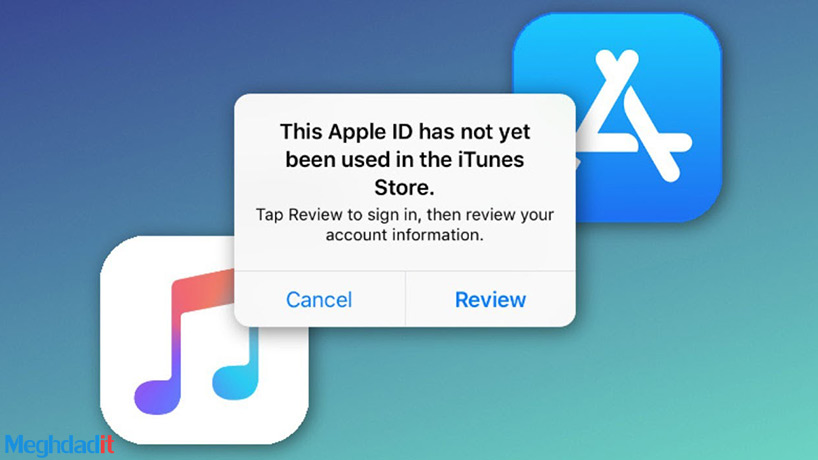
- ابتدا نرمافزار آیتونز را باز کرده و همان ابتدا گزینه Agree را انتخاب کنید.
- از بخش منوها به سراغ گزینه Account رفته و سپس روی Sign In… کلیک کنید.
- پنجرهای برای شما ظاهر خواهد شد که باید در پایین این صفحه روی Create New Apple ID کلیک کنید.
- در ادامه روی گزینه Continue کلیک کنید
- پنجره Create Apple ID برایتان ظاهر میشود که باید ایمیل و رمز عبور خود را در فیلدهای مربوطه وارد کنید. ایمیل وارد شده در این بخش برای ورود به حساب کاربری استفاده میشود و باید نهایت دقت را در هنگام ورود آن داشته باشید. فیلد Country/Region را روی United States قرار داده و تیک پایین آن را هم برای موافقت با قوانین اپل روی حالت انتخاب قرار دهید.
بیشتر بخوانید: انتقال مالکیت گوشی؛ راهکارها و نکات مهم
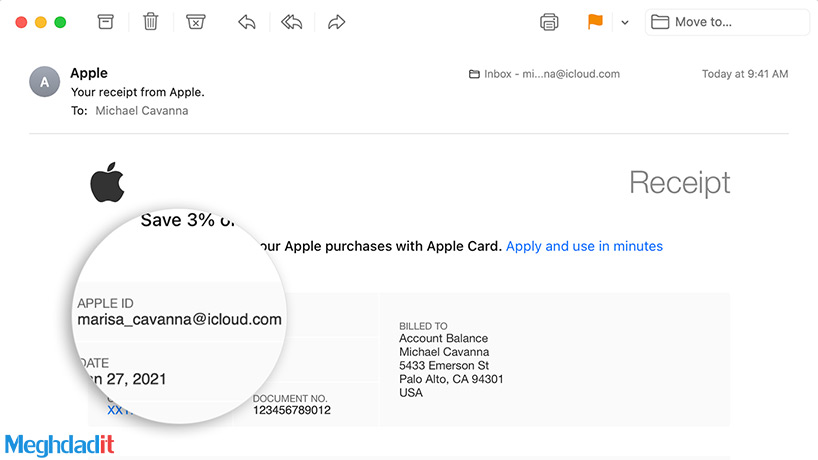
- پنجره Personal Information برایتان نمایش داده میشود که در این بخش باید اطلاعات شخصی خود را وارد کنید. در هنگام وارد کردن تاریخ تولد دقت کرده و حتما آن را به خاطر داشته باشید. در بخش سوالات امنیتی هم سه سوال اختصاصی که همیشه پاسخشان یادتان میماند را انتخاب کرده و در فیلد پایینی به آن پاسخ دهید.
میتوانید اطلاعات وارد شده در بخش سوالات امنیتی را در جایی یادداشت کنید تا حتما یادتان بماند. در پایین صفحه هم که فیلد Subscribe to Apple Emails نمایش داده میشود، تیک مربوط به آن را در صورت علاقه به دریافت ایمیلهایی از طرف اپل، فعال کنید. توصیه میکنیم که برای جلوگیری از شلوغی صندوق ایمیل خود آن را تیک نزنید.
- در صفحه بعدی متد پرداخت (Payment Method) را روی None تنظیم کنید. در کادر پایینی از شما آدرس پرسیده میشود که بسته به اطلاعات هویتی جعلی که در بالا به آن اشاره کرده بودیم، میتوانید آنها را پر کنید. شماره تلفن مجازی یا هر شیوه دیگری که خودتان انتخاب کردهاید را هم به اختیار میتوانید در این بخش پر کنید.
خالی گذاشتن این کادر مشکلی ایجاد نمیکند و وارد کردن شماره تلفن در روش آیتونز اجباری نیست. در ادامه روی Continue کلیک کنید تا اطلاعات ثبت شوند.
- یک کد تایید به ایمیلی که در ابتدا وارد کرده بودید ارسال خواهد شد. این کد را در صفحه Verify Your Apple ID و جلوی فیلد Code وارد کرده و سپس دکمه Verify را فشار دهید. در صورت عدم دریافت ایمیل هم میتوانید روی متن آبی Request a New Code کلیک کنید تا مجددا کدی برای ایمیل شما ارسال شود.
بیشتر بخوانید: آموزش کامل نصب دو واتساپ در یک گوشی هواوی
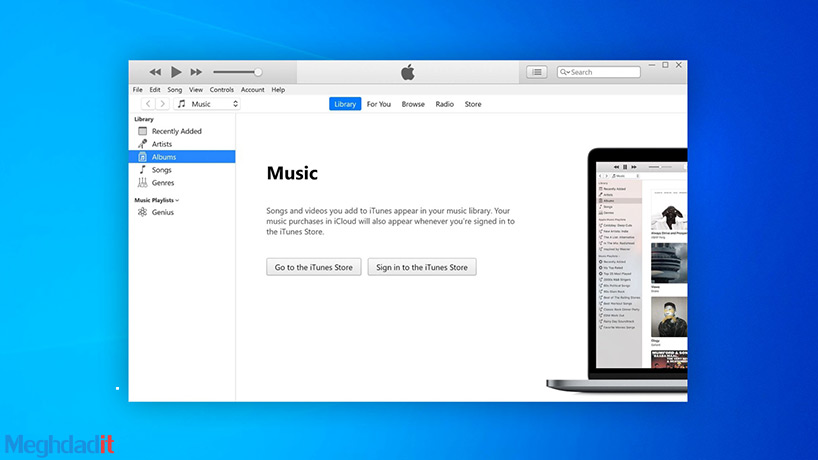
در ادامه صفحهای با عنوان Apple ID Completed نمایش داده خواهد شد که نشان از ساخت موفقیت آمیز اپل ایدی است. همانطور که دیدید، آموزش ساخت اپل آیدی با استفاده از آیتونز بسیار ساده است و میتوانید از این راهکار ساده بهره ببرید. حال ما در ادامه قصد داریم که شیوه ساخت اپل آیدی را با کمک سایت اپل هم دنبال کنیم.
2. آموزش ساخت اپل ایدی با کمک سایت اپل
یکی از شیوههای ساده دیگری – که البته بهدلیل تحریم ایران به مشکلترین روش برای کاربران ایرانی تبدیل شده است – که میتوانید در بخش آموزش ساخت اپل آیدی دنبال کنید، کمک گرفتن از سایت اپل است. این روش نیاز به وارد کردن شماره تلفن دارد و قابل اسکیپ کردن هم نیست.
به هر حال شما باید از طریق یکی از روشهایی که در بالا به آن اشاره کرده بودیم، شماره تلفنی را آماده کرده و از آن استفاده کنید. اگر در تامین شماره تلفن بهصورت مجازی یا کمک کردن از یک آشنا مشکلی ندارید، میتوانید وارد صفحه appleid.apple.com/account شده و مراحل بعدی آموزش ساخت اپل آیدی را دنبال کنید.
در صفحه Create Your Apple ID اطلاعات هویتی از شما خواسته میشود که باید آنها را پر کنید. در بخش اول، باید نام و نام خانوادگی خود را در کنار تاریخ تولد و همچنین کشور (Country/Region) وارد کنید. دقت کنید که کشور را روی آمریکا تنظیم کرده و دقت لازم را در هنگام وارد کردن تاریخ تولد خود هم داشته باشید.
بیشتر بخوانید: رفع ریپورت تلگرام به چند روش کاربری
در بخش دوم باید ایمیل و رمز عبور خود را به درستی وارد کنید. در بخش سوم به شماره تلفن خواهیم رفت که با توجه به نکات ذکر شده آن را هم وارد کنید. بخش چهارم مربوط به ایمیلهایی است که ممکن است علاقه داشته باشید از طریق اپل دریافت کنید. ترجیحا تیک هر سه مورد را خالی بگذارید. در نهایت در بخش پنجم هم باید کد امنیتی کادر مربوطه را وارد کرده و روی Continue کلیک کنید.
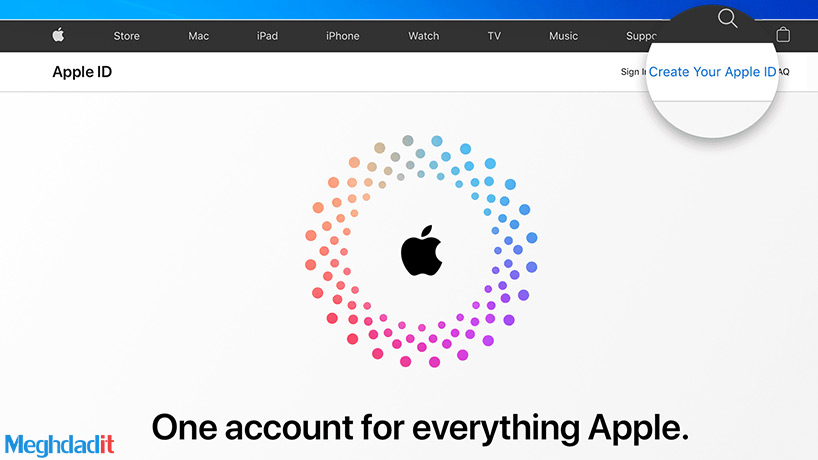
کار همینجا به پایان رسیده است و اگر مشکلی در اطلاعات وارد شده توسط شما وجود نداشته باشد، یک کد امنیتی به ایمیل شما و یک کد امنیتی دوم هم به شماره وارد شده ارسال خواهد کرد.
کافی است که آنها را در تصویر وارد کرده و Continue را فشار دهید تا مراحل ساخت اپل آیدی تمام شده و بتوانید به پنل کاربری خود وارد شوید. مراحل دیگری هم وجود دارند که برای تکمیل حساب کاربری خود میتوانید از همین بخش پنل به سراغشان بروید.
بیشتر بخوانید: بهترين پاور بانک برای ايفون + معرفی گزینههای عالی
اهمیت تکمیل اطلاعات ایدی
در آموزش ساخت اپل آیدی همواره به شما توصیه میکنیم که اطلاعات اپل ایدی خود را تکمیل کنید تا در آینده مشکلی برای حسابتان ایجاد نشود. احراز هویت در این شرایط بهتر انجام شده و شما با مدرکی کامل میتوانید مراحل ورود به اکانت خود را انجام دهید.
اپل نسبت به فعالیتهای مشکوک در اپل ایدی بسیار حساس است و به همین دلیل، وارد کردن اطلاعات کامل از مشکلات آینده جلوگیری خواهد کرد. برای این منظور ما ابتدا به سراغ وارد کردن سوالات امنیتی خواهیم رفت. به سایت appleid.apple.com/sign-in رفته و با وارد کردن ایمیل و پسورد خود، وارد اکانت شوید.
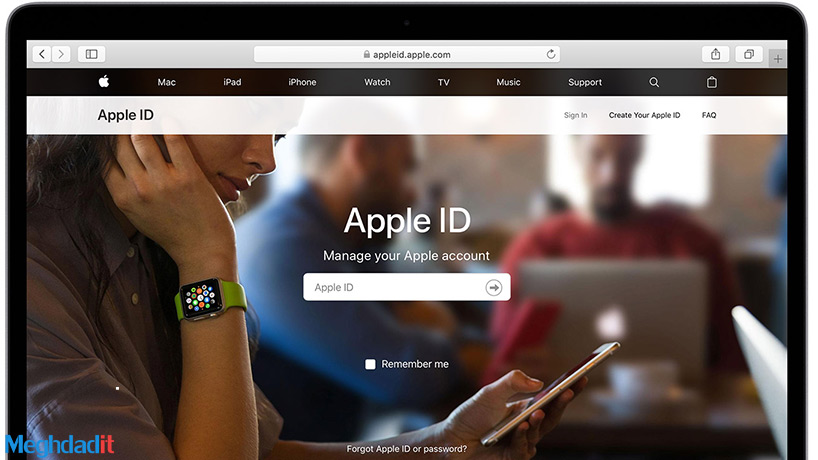
ابتدا باید کد تاییدی که به شما ایمیل شده است را وارد کنید. همین ابتدا از شما خواسته میشود که بخش سوالات امنیتی را پر کنید. سوالها را میتوانید از باکس انتخاب کرده و سپس پاسخ را هم در فیلد پایینی وارد کنید. با Continue کردن به سراغ سوال دوم رفته و همین روند تا سوال سوم هم طی میشود.
سوالهای شخصیتر را انتخاب کرده و در وارد کردن پاسخ هم نهایت دقت را داشته باشید. برای به یاد داشتن اطلاعات خود، حتما سعی کنید که سوالات و پاسخها را در جایی یادداشت کرده باشید. مرحله بعدی فعال کردن تایید دو مرحبهای است. این امکان متاسفانه برای کاربران ایرانی ممکن نیست و باید با انتخاب گزینه Other Options، در مرحله بعد روی Don’t Upgrade کلیک کنید.
وارد کردن آدرس و Rescue Email
با گذر از مراحل قبلی، میتوانید وارد پنل کاربری خود شوید. حال که نتوانستیم ورود دو مرحلهای را برای اکانت خود فعال کنیم، در ادامه آموزش ساخت اپل آیدی لازم است که ایمیل دوم خود را هم وارد کنید تا اکانتتان امنیت بالاتری داشته باشید.
بیشتر بخوانید: قابلیت های جدید واتساپ؛ چه تغییرات مهمی میبینیم؟
این ایمیل دوم در بخش Rescue Email قابل دسترس است. در صورت بروز مشکل برای ایمیل اول، اپل میتواند یک لینک حاوی تغییر رمز یا پاسخ به سوالات امنیتی به ایمیل پشتیبان شما ارسال کند و به همین دلیل، اهمیت این بخش هم بسیار بالا است. ابتدا با ورود به بخش Resuce Email روی Add Email کلیک کنید. در ادامه ایمیلی را وارد کنید که جزو ایمیلهای اصلی شما بوده و کاملا به آن دسترسی دارید.
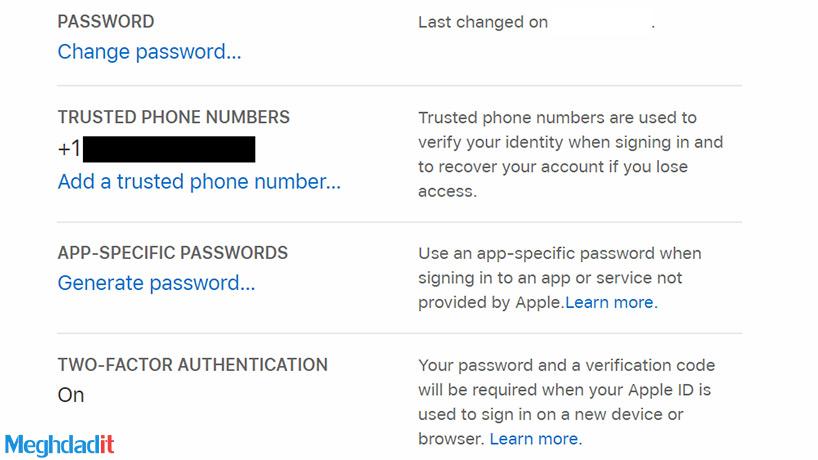
سپس با کلید روی Continue، کد تایید به ایمیل دوم وارد شده ارسال خواهد شد که با وارد کردن آن در کادر مربوطه، ایمیل پشتیبان هم برای اکانت اپل ایدی شما تخصیص داده خواهد شد. در مرحله بعدی هم باید اطلاعات آدرس خود را وارد کنید.
این آدرس برای خرید آسان از اپ استور کاربرد دارد. البته این کار هنگامی که با آیتونز یا گوشی آیفون اقدام به ساخت اپل آیدی میکنید، لازم نخواهد بود. برای وارد کردن اطلاعات آدرس به ساغ گزینه Payment Methods رفته و روی Add Payment Method کلیک کنید. با ورود به این بخش باید اطلاعات خواسته شده را وارد کنید.
در بخش اول کشور را روی آمریکا تنظیم کرده و در بخش دوم هم اطلاعات حساب بانکی را روی None قرار دهید. در بخش سوم باید مشخصات آدرس خریدار را که از سایتهای ارائه کننده اطلاعات جعلی گرفتهاید را در فیلدهای مختلف آن وارد کنید. در بخش چهارم میتوانید همان مشخصات را برای خریدهای فیزیکی وارد کنید.
بیشتر بخوانید: واتس اپ بیزینس چیست؟
با فشردن تیک Copy billing address همه اطلاعات بخش قبلی در این فیلدها هم کپی خواهند شد. با کلیک روی گزینه Update همه اطلاعات وارد شده ذخیره میشوند. بدین ترتیب مراحل آموزش ساخت اپل آیدی بهصورت کامل تکمیل میشود و میتوانید از حساب کاربری خود استفاده کنید.
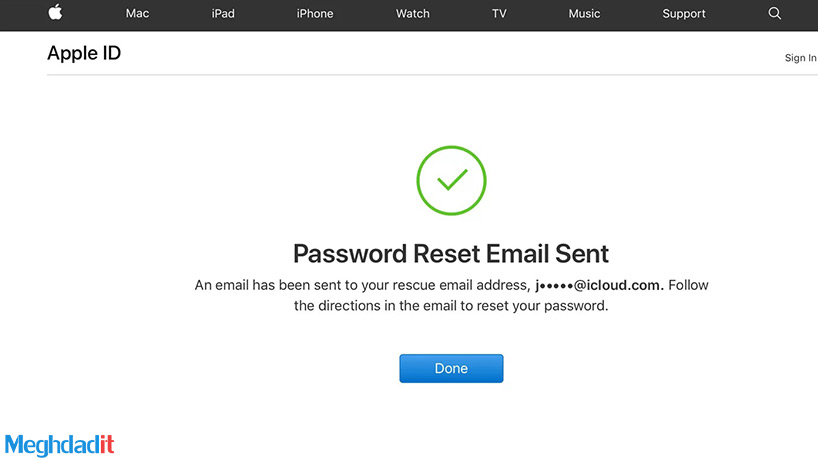
سوالات متداول
یک سری سوالات مهم در حوزه روش ساخت اپل آیدی وجود دارد که ما آنها را مطرح کرده و به آنها پاسخ میدهیم:
آیا ساخت اپل آیدی پولی است؟
خیلی از کاربران ایرانی بهدلیل عدم آگاهی هزینه گزافی را برای ساخت اپل آیدی صرف میکنند که این اشتباه است. اپل ایدی کاملا رایگان است و هیچ پولی نباید به شرکتی بدهید تا آن را برای شما بسازند. صرفا رخدادهای سیاسی سبب شده است که طی کردن مسیر ساخت اپل آیدی برای کاربران ایرانی دشوار باشد.
همانطور که در این مطلب دیدید، با آگاهی نسبت به موضوعات مختلف، خودتان میتوانید آموزش ساخت اپل آیدی را دنبال کرده و به سادگی این شناسه کاربری را در اپل برای خود بسازید. پس نیازی به صرف پول در هیچ کدام از مراحل وجود ندارد.
از چه دستگاههایی میتوان برای ساخت اپل آیدی استفاده کرد؟
کامپیوتر یا گوشی هوشمند برای ساخت اپل آیدی مناسب هستند و هر کدام هم شیوه متفاوتی دارند.
هر کاربر چه تعداد اپل ایدی میتواند داشته باشد؟
هر کاربری به شرط داشتن آدرسهای ایمیل متعدد به تعداد نامحدود و رایگان اپل ایدی بسازد.
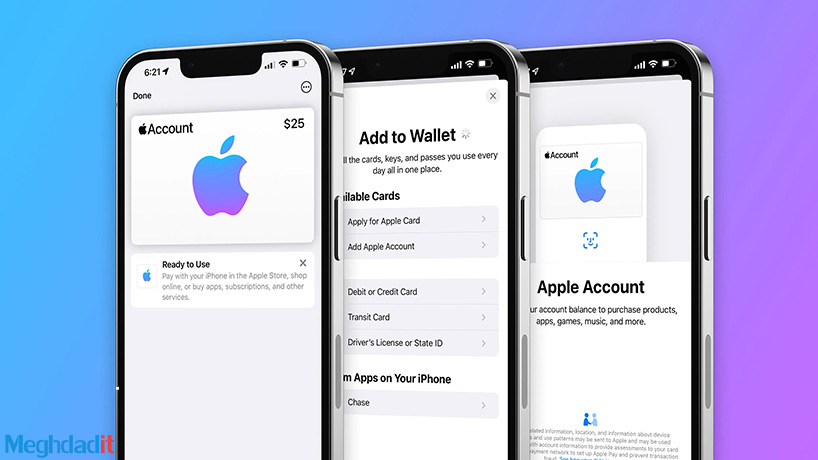
آیا ساخت اپل آیدی الزامی است؟
بدون اپل ایدی شما نمیتوانید از محصولات اپل به درستی استفاده کنید. اپل ایدی کمک میکند که دستگاههای شما در اکونومی اپل به همدیگر متصل بوده و بتوانید از امکانات جالب آن استفاده کنید. برای دانلود برنامههای رایگان اپ استور هم نیاز به اپل ایدی دارید و خیلی از سرویسهای اپل هم بدون اپل ایدی امکان ارائه خدمات نخواهند داشت.
بیشتر بخوانید: روش نصب واتس اپ روی کامپیوتر + مزایای جذاب آن
این اپل ایدی نهتنها برای گوشی آیفون، بلکه برای کامپیوتر مک و تبلتهای آیپد هم کاربرد دارد. شما نیازی به ساخت اپل آیدیهای متعدد برای هر کدام از این دستگاهها را ندارید و با یک اپل ایدی میتوانید همه دستگاههای خود را به آن متصل کنید.
سخن آخر
در این مطلب سعی کردیم که آموزش ساخت اپل آیدی را به روش ساده برای شما داشته باشیم. ما از آیتونز و سایت اپل برای این منظور بهره برده و نکات لازم را هم در اختیار شما قرار دادیم. شما هم میتوانید به سادگی از این راهکارها استفاده کرده و اپل ایدی خود را بدون نیاز به صرف هزینه داشته باشید.
ساخت اپل آیدی را میتوانید با یا بدون نیاز به شماره تلفن مجازی بسازید. از گوشی آیفون و آیتونز میتوانید بدون نیاز به شماره تلفن برای ساخت اپل آیدی استفاده کنید.

ساخت اپل آیدی یک امر ضروری در هنگام خرید گوشی آیفون یا دیگر محصولات اپل است و بهعنوان یک شناسه در اکونومی این شرکت محسوب میشود. اپل ایدی کمک میکند که بتوانید تمام محصولات اپل را به همدیگر وصل کرده و از آنها لذت ببرید.
شما هم میتوانید نظرات خود را در این رابطه با ما در میان گذارید. روش ساخت اپل آیدی شما چگونه بوده است؟ با کدام روش راحتتر میتوانید اپل ایدی بسازید؟ میتوانید در بخش کامنتها با ما همراه شوید.
آیا ساخت اپل آیدی اجباری است؟
شما برای دانلود برنامه های رایگان اپ استور و بسیاری از سرویس های اپل که خدماتی به کاربر ارائه می دهند، نیاز به ساخت اپل آیدی دارید.
آیا یک کاربر می تواند چند اپل آیدی داشته باشد؟
بله؛ هر کابر با داشتن آدرس ایمیل های متفاوت می تواند به تعداد نامحدود و رایگان اپل آیدی بسازد.
برای ساخت اپل آیدی باید هزینه پرداخت کرد؟
خیر! درصورتی که خودتان اپل آیدی را از طریق راه هایی که گفته شد بسازید، نیاز به پرداخت هیچ هزینه ای ندارید.
شما میتوانید برای خرید و خواندن مقاله های بیشتر به فروشگاه مقداد آی تی و مجله مقداد آی تی مراجعه کنید.

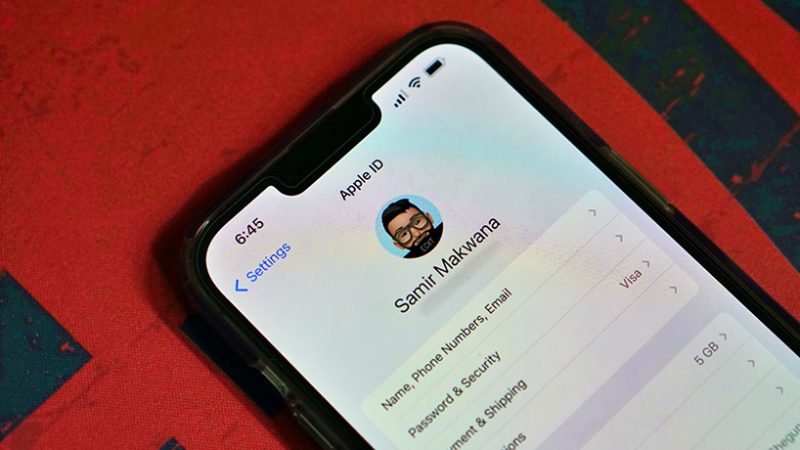





سلام وقت بخیر
عرض ادب
متاسفانه من از طریق آیتونز نتونستم اپل ایدی بسازم
فیلترشکن روشن میکنم ، مدل قدیمی آیتونز هم نصب کردم ، وقتی رو گزینه ساخت اپل ایدی کلیک میکنم مستقیم میره تو قسمت استور
ممنون میشم اگه کمک کنید